怎么用u盘重装系统win8专业版
- 分类:U盘教程 回答于: 2022年12月06日 08:50:28
电脑使用时间久了就会出现各种问题,有时甚至会进不去系统,这时就需要进行系统重装了。有用户咨询怎么用u盘重装系统win8专业版,下面就来看看u盘重装系统win8专业版的方法吧。
工具/原料:
系统版本:win8专业版
品牌型号:华硕UX30K723A
软件版本:魔法猪装机工具 v3.1.329.319
方法/步骤:
方法一:一键重装win8专业版
这种方法适用于在线安装,具体操作如下:
1、首先下载安装魔法猪装机工具,打开后点击在线重装,找到要安装的系统版本,点击下一步。
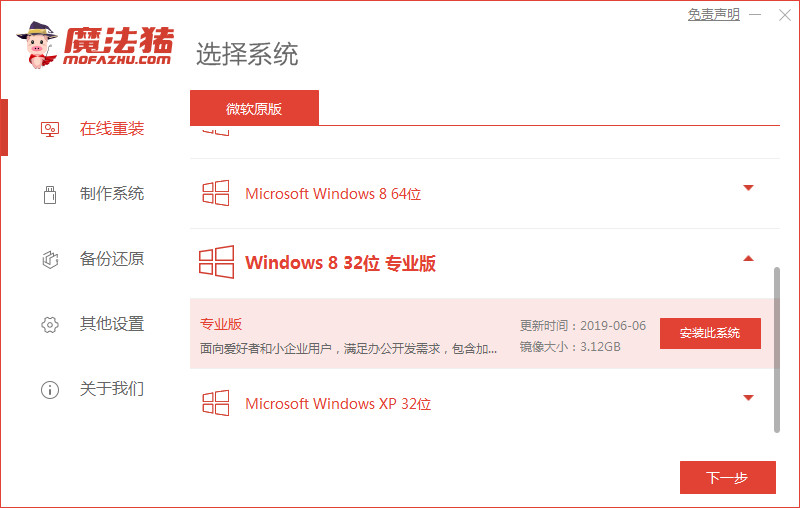
2、等待下载搜集系统镜像、软件、设备驱动等资源。
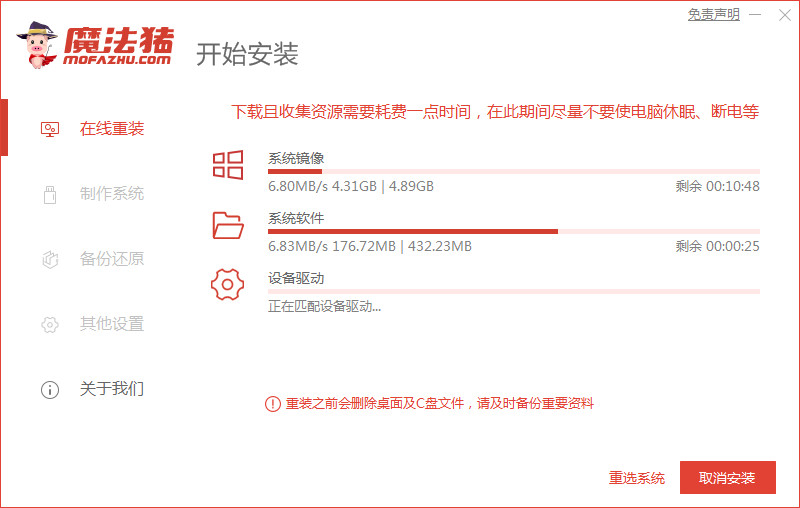
3、等待系统部署安装环境。

4、提示部署完成后,点击立即重启。
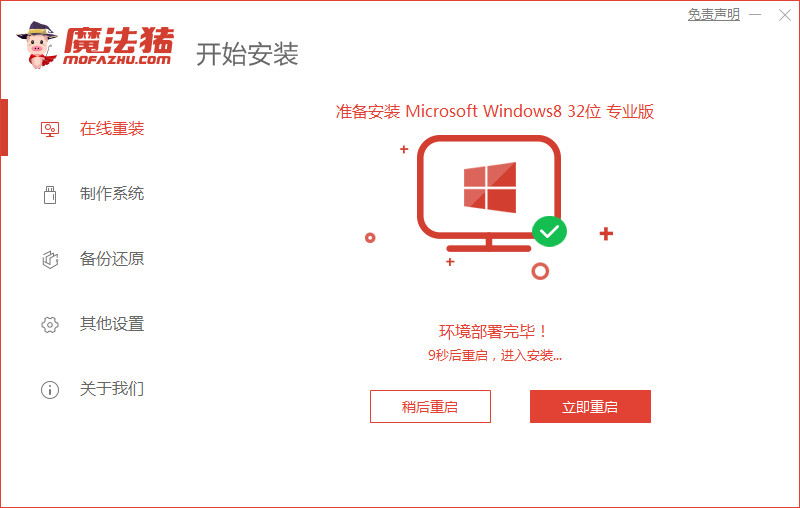
5、进入启动管理器页面,选择第二项,回车。
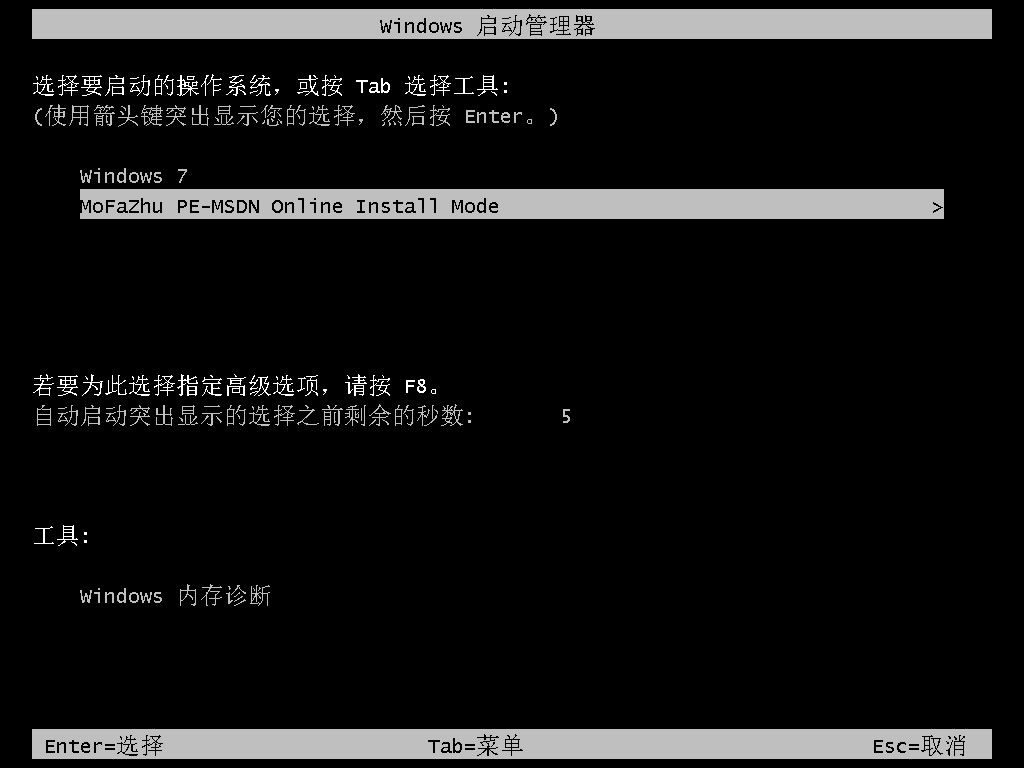
6、等待系统格式化分区自动安装。
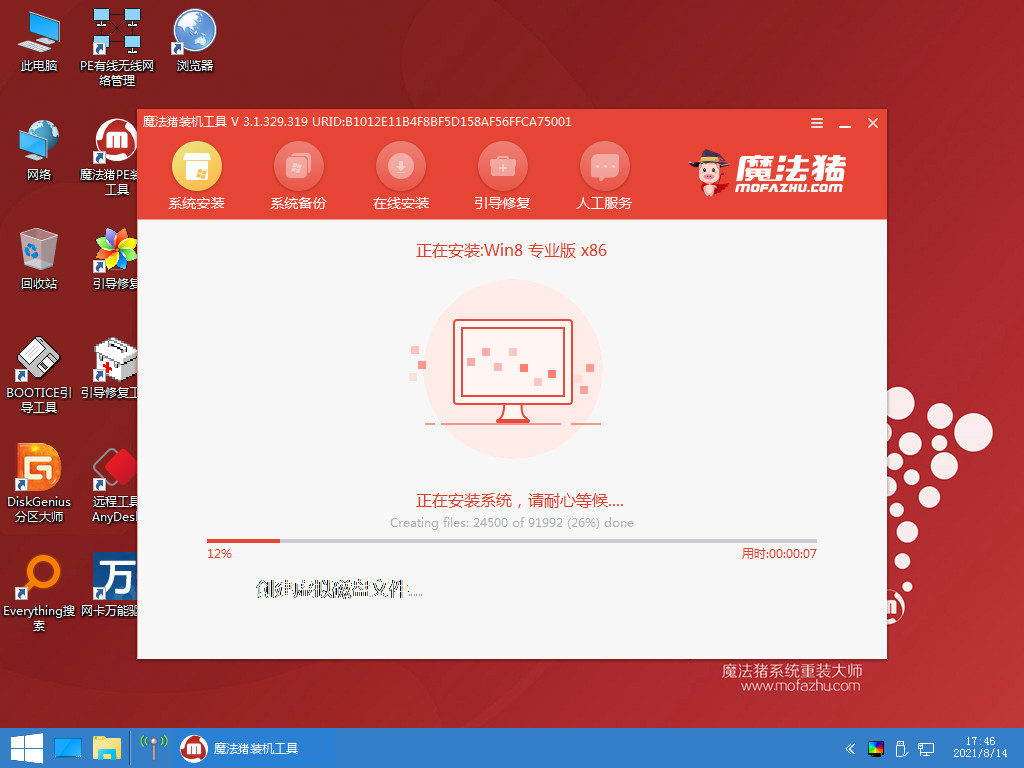
7、提示安装完成后,点击立即重启。

8、等待系统加载文件。

9、最近进入系统桌面,安装完成。
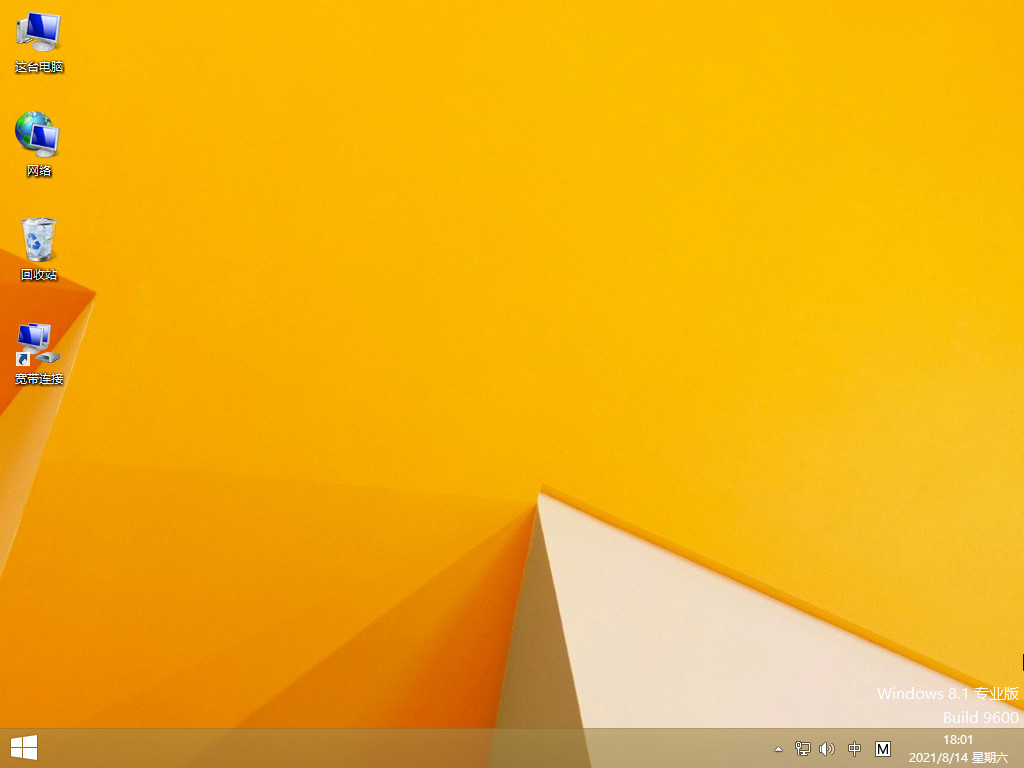
方法二:u盘重装win8专业版
这种方法适用于电脑进入不了系统或者没有网络的情况下,具体操作如下:
1、下载魔法猪软件后,在电脑上插入u盘,点击开始制作启动盘。

2、选择好要制作的系统版本,这里下拉选择win8专业版,点击开始制作。
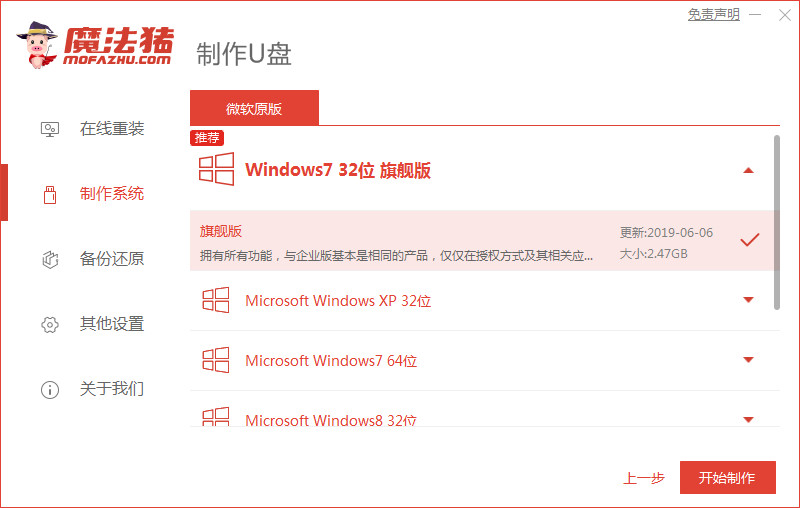
3、确认好已备份好所有资料,点击确定。
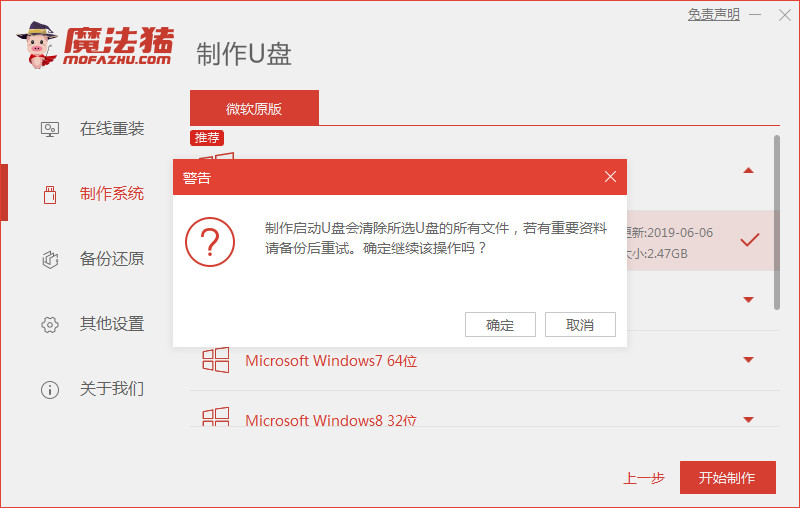
4、等待下载安装系统所需要的各种资源。

5、等待启动盘制作中。
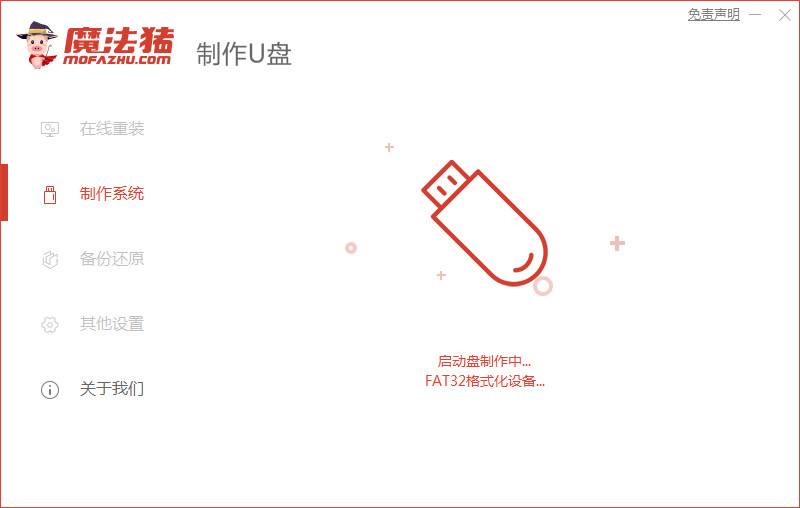
6、提示u盘制作完成后点击取消。
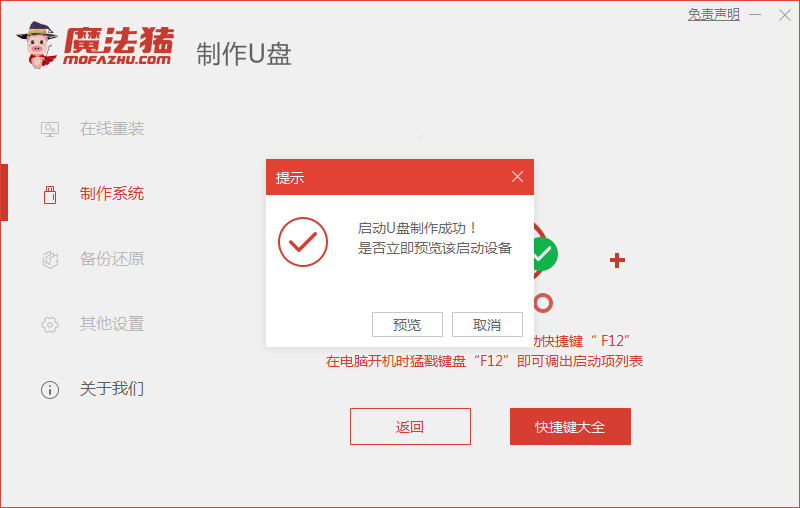
7、将u盘插入要安装系统的电脑,开机按启动热键进入系统,选择usb选项,回车。
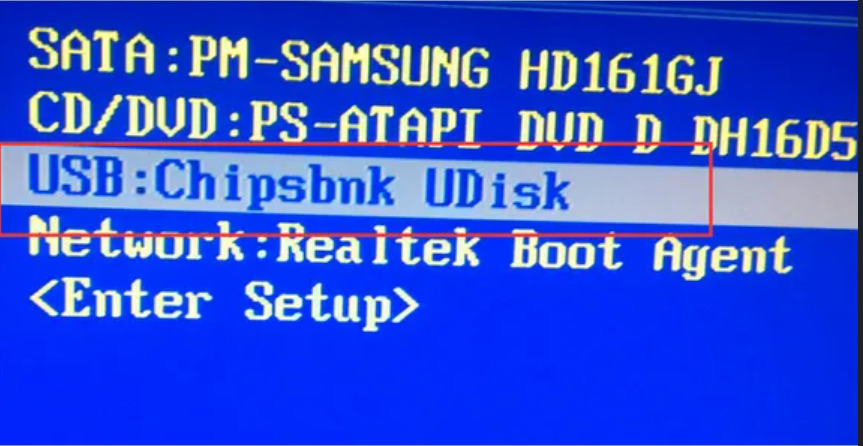
8、等待系统自动安装。
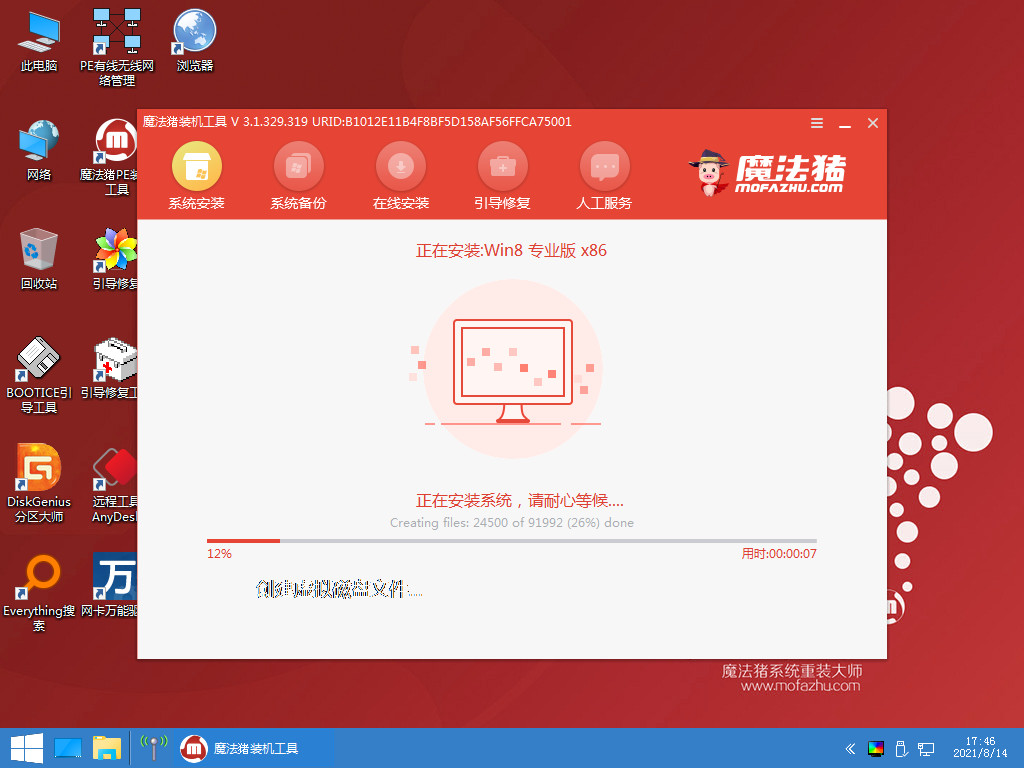
9、提示安装完成后点击立即重启。
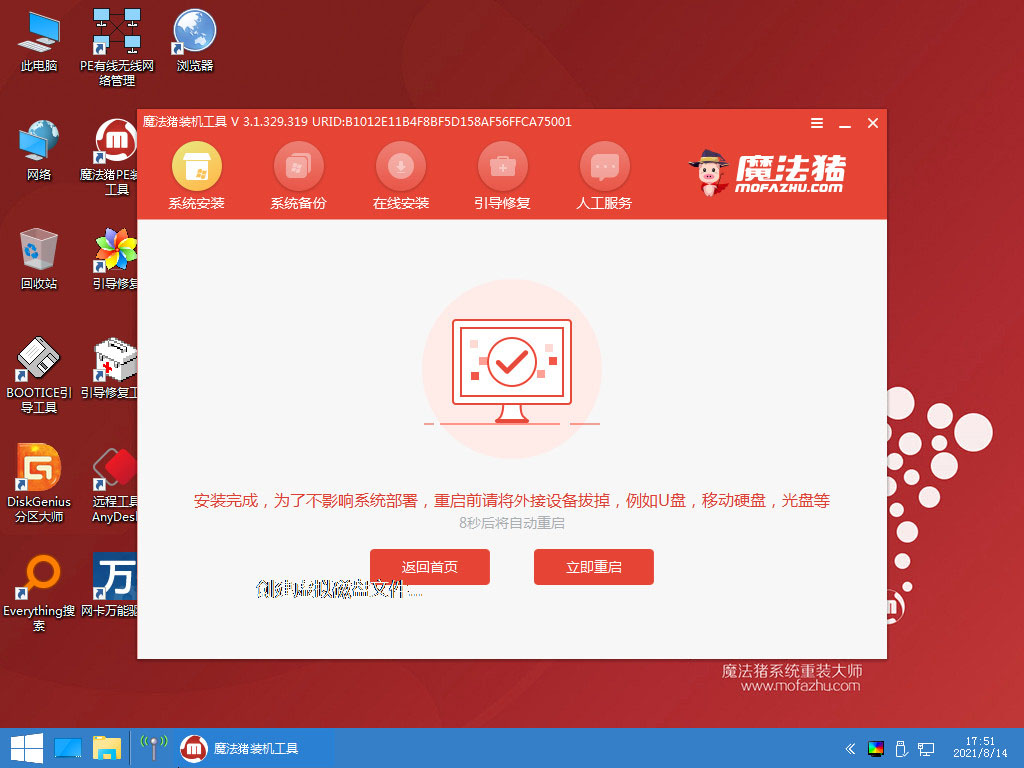
10、等待系统重启中。

11、最近进入系统桌面,安装完成。
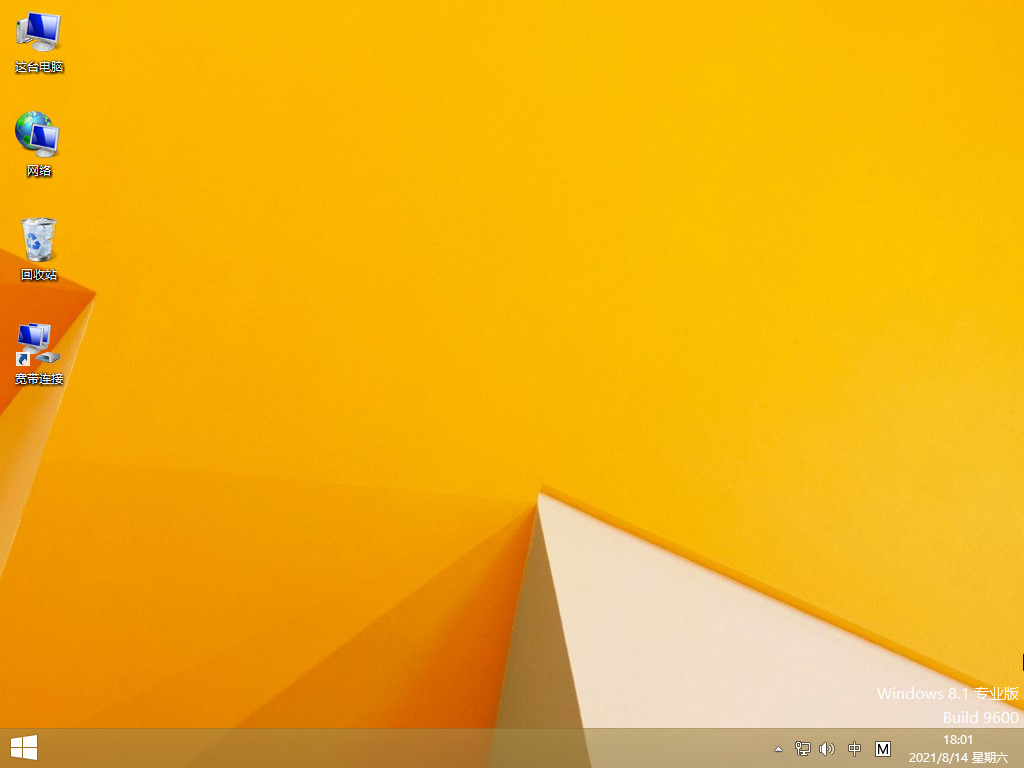
总结:
以上就是小编整理分享的怎么用u盘重装系统win8专业版的方法,用过的朋友都给与了高度评价,不会的朋友可以按照上面步骤操作,希望能帮助到大家。
 有用
26
有用
26


 小白系统
小白系统


 1000
1000 1000
1000 1000
1000 1000
1000 1000
1000 1000
1000 1000
1000 1000
1000 1000
1000 1000
1000猜您喜欢
- win10 iso刻录到u盘操作教程2017/10/28
- u盘装win7系统操作教程2017/10/12
- 怎样用u盘装系统win72023/01/19
- u盘检测工具哪个好用2022/06/19
- u盘怎么重装系统按什么键2022/01/28
- win7旗舰版u盘安装详细步骤教程..2021/09/20
相关推荐
- 小编教你U盘量产工具的使用..2017/08/22
- 金士顿U盘修复工具下载2019/06/04
- 联想bios设置u盘启动图文教程..2017/10/05
- 系统之家怎么用u盘重装系统..2022/08/31
- u盘加密软件_加密U盘操作教程..2018/11/16
- BIOS怎么设置U盘启动2022/11/09

















